5 måter å sikkerhetskopiere iPhone-bilder til datamaskin på
Noen uker tidligere måtte jeg overføre altav bildene mine til PC-en min fordi min iPhone var tom for plass, og det er ingen måte å slette noen av mine dyrebare bilder. Unødvendig å si, dette var første gang for meg, og jeg satt helt fast uten anelse om hvordan du tar sikkerhetskopi av bilder på iPhone. Heldigvis lærte en venn meg å brukeiTunes og iCloud for sikkerhetskopiering av data, og introduserte meg også for andre fantastiske tredjepartsapper, og nå er alt historie. Så nå gir jeg i utgangspunktet løsninger for andre som meg gjennom denne artikkelen, jeg har nevnt offisielle måter som iTunes og iCloud og tredjeparts måter også. Så la oss komme i gang.
- Del 1: Offisielle måter å sikkerhetskopiere iPhone-bilder på
- Del 2: Andre mulige måter å sikkerhetskopiere iPhone-bilder på
Del 1: Offisielle måter å sikkerhetskopiere iPhone-bilder på
Sikkerhetskopiering av bilder er som nevnt veldig viktigog Apple har gitt brukerne mer enn én måter å gjøre det på. Den offisielle måten betyr at appene er designet og levert av Apple for det formålet. Vi vet alle om iCloud og dens enestående funksjoner, og det er også iTunes for sikkerhetskopiering av hele enheten. Det er en annen app, den er ikke godt kjent for sine sikkerhetskopifunksjoner, men den kan enkelt overføre bilder til andre iOS-enheter, Photos-appen. Diskusjonene om appene er nevnt nedenfor:
Måte 1: Sikkerhetskopi med iCloud
iCloud er en av de beste iOS-appene som er laget. iCloud kan sikkerhetskopiere iPhone-bilder med Photo Library-funksjonen. Og ikke bare tar det sikkerhetskopi av bilder, men det synkroniserer også bilder på tvers av tilkoblede enheter. Det er unødvendig å si at det er trygt, enkelt og mye brukt av mennesker over hele verden. Hvis du vil vite hvordan du sikkerhetskopierer bilder til iCloud, kan du lese instruksjonene nedenfor:
1. Installer iCloud på datamaskinen.
2. Kjør appen og logg på iCloud-kontoen din.
3. Nå går du inn iCloud og går til “Bilder”.

4. Aktiver alternativet iCloud Photo Library.
5. Nå, på iPhone, kjører Innstillinger og gå til Bilder og kamera.
6. Til slutt aktiverer du iCloud Photo Library-funksjonen.

Alle bildene dine blir synkronisert automatisk. De fleste brukere velger iCloud å ta backup av bilder fordi det er så enkelt og pålitelig. Den samme metoden gjelder både for Mac og Windows PC. Men iCloud kommer bare med 5 GB ledig lagringsplass, og det er noe veldig lite når du tenker på bildefilstørrelsene i dag. Du kan kjøpe mer lagringsplass, men det er ikke billig. I tillegg avhenger det helt av god data eller Wi-Fi-tilkobling.
Måte 2: Sikkerhetskopi med iTunes
En annen app utviklet av Apple er iTunes. Denne appen er også i stand til å lage sikkerhetskopier, men den fungerer annerledes. iTunes er ikke i stand til å opprette sikkerhetskopi i det hele tatt. Det vil lage sikkerhetskopi av hele enheten sammen med dine totale data og deretter lagre den på datamaskinen din. Sikkerhetskopifilen er kryptert, og den er ikke tilgjengelig også. Så hvis du bare vil ha tilgang til bildene dine fra denne sikkerhetskopifilen, har du ikke lov til å gjøre det. Du vil bare kunne bruke den hvis du gjenoppretter sikkerhetskopifilen på din iPhone igjen. Den samme metoden kan brukes på både Mac og Windows PC.
Hvis du ikke er sikker på hvordan du sikkerhetskopierer iPhone-bilder til datamaskiner med iTunes, kan du lese nedenfor,
1. Installer den nyeste versjonen av iTunes på datamaskinen.
2. Koble iPhone og datamaskinen med USB-kabel. Appen blir lansert umiddelbart.
3. Klikk på enhetsikonet på iTunes-panelet.
4. Gå til Sammendrag.
5. Naviger til delen Sikkerhetskopiering, og velg alternativet Sikkerhetskopier nå, og klikk deretter Fullført.

Dessverre, som nevnt over, er dette enkomplisert prosess og har forskjellige begrensninger. Ikke desto mindre fungerer det, og når det gjelder sikkerhetskopiering av data, er det noe nyttig hvis du ignorerer ulempene.
Måte 3: Sikkerhetskopiering med bilder-app
I motsetning til iCloud og iTunes, er ikke Photos-appen detfaktisk i stand til å ta sikkerhetskopi av bilder til en skykonto eller bare lage en sikkerhetskopifil. Photos-appen ble designet for å overføre bildene dine til en enhet til en annen. Så i utgangspunktet er det en fotooverføring som hjelper i hele sikkerhetskopieringsprosessen. Trinnene for å bruke Photos-appen er nevnt nedenfor,
1. Koble iPhone til Mac-en med USB-kabel.
2. Kjør Photos-appen på Mac.
3. Klikk på Importer-alternativet til venstre i Photos App-panelet.
4. Klikk deretter på iPhone og velg bildene.
5. Klikk deretter på Import på toppen.
6. Da blir importerte bilder synlige i All Photos Album.

Som du tydelig kan se, overføre bilder medBilder-appen er veldig enkel. Dessverre er denne appen spesielt designet for iOS-enheter, slik at du bare kan sikkerhetskopiere bilder til Mac eller andre iOS-enheter.
Del 2: Andre mulige måter å sikkerhetskopiere iPhone-bilder på
Nå var det de offisielle måtene å ta sikkerhetskopi avbilder, men det er også andre pålitelige måter å gjøre den samme oppgaven på uten å bruke de offisielle appene som iCloud og iTunes. Det er en tredjeparts skytjeneste som heter Dropbox, den fungerer litt annerledes enn iCloud, men den er effektiv. Endelig er det Tenorshare iCareFone, også en tredjeparts-app som i utgangspunktet kan ta sikkerhetskopi av hele iPhone, men selektivt med 1-klikks operasjon.
Måte 1: Sikkerhetskopi med iCareFone
Hvis du ikke virkelig er tilhenger av Apple-sertifisertapps, og du har heller ingen anelse om hvordan du sikkerhetskopierer bilder fra iPhone til PC, vi foreslår at du bør bruke https://www.tenorshare.com/products/icarefone.html for å ta sikkerhetskopi av bildene dine. Det er en veldig tillitsverdig programvare med et enkelt grensesnitt, som lar deg sikkerhetskopiere data effektivt. Det er tilgjengelig for både Mac og Windows, og det fungerer veldig effektivt på begge. Den største fordelen med iCareFone når det gjelder sikkerhetskopiering av bilder eller data, er at du selektivt kan velge hvilken fil du vil sikkerhetskopiere og deretter gå etter den. Sikkerhetskopien er dessuten ekstremt rask, og den har også 1-klikks sikkerhetskopi. Her er trinnene:
1. Du må begynne med å laste ned og installere programvaren på datamaskinen din.
2. Koble enheten din til iCareFone og velg alternativet Sikkerhetskopiering og gjenoppretting.

3. På toppen av neste panel vil “Select All” -alternativet bli sjekket som standard.
4. Fjern merket for det, og velg bare Bilder under fanen Mediedata.
5. Til slutt, klikk på alternativet Sikkerhetskopiering nedenfor.

6. Du kan se sikkerhetskopidata for å forhåndsvise sikkerhetskopierte bilder.
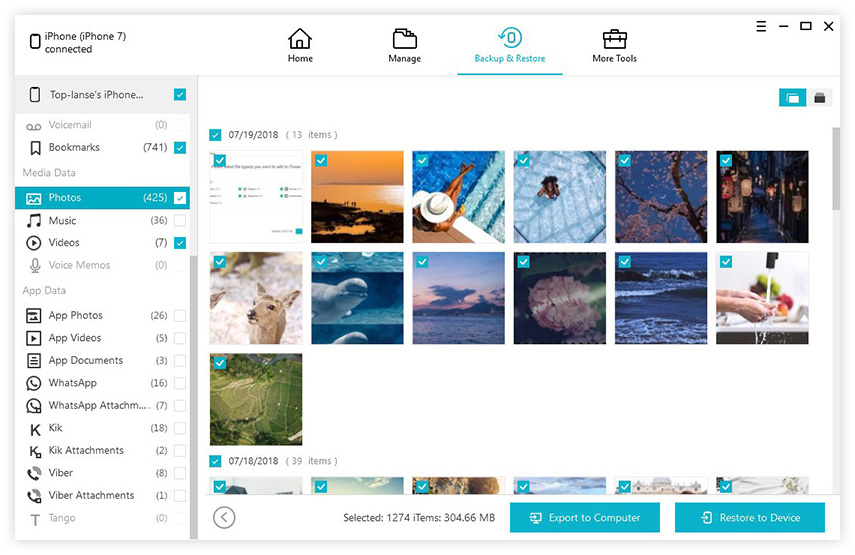
Du kan se at det er veldig enkelt å ta backup av bilder med Tenorshare iCareFone. Den er rask, effektiv og er i stand til å ta sikkerhetskopi av alle former for data selektivt. Ikke gå glipp av det fantastiske programmet!
Måte 2: Sikkerhetskopiering med Dropbox
Som nevnt tidligere er Dropbox en skytjeneste. Det er mange mennesker over hele verden som bruker denne appen for å sikkerhetskopiere bildene sine. Det er et gratis medlemskap og et betalt medlemskap. Begge er effektive bare den betalte gir mer skylagring. Som andre skytjenester er dette også avhengig av Wi-Fi, men det er på en måte litt lettere å betjene og utføre. Fremgangsmåten for sikkerhetskopiering av iPhone-bilder til PC er nevnt nedenfor:
1. Først, last ned og installer Dropbox skytjeneste på din iPhone. Opprett en konto.
2. Åpne Dropbox og trykk på Innstillinger. Slå på kameraopplastinger her.
3. Nå, når du er i et Wi-Fi-nettverk, blir bildene dine automatisk lastet opp til Dropbox-kontoen din.

4. Gå nå til PC-en og åpne Dropbox-kontoen din fra nettleseren.
5. Last ned filene fra skyen ved å velge de nødvendige bildene.
For det meste foretrekker brukere Dropbox på grunn av sin enkelhet. Den er pålitelig, rask og fungerer på både Windows og Mac. Prosedyrene er også de samme.
Konklusjon
I utgangspunktet er det mer enn noen få måter å gjøre det påsikkerhetskopiere bilder fra iPhone til andre enheter, men for det meste går brukere for offisielle alternativer som iCloud, iTunes eller Photos App. Det er ingen tvil om at alle disse appene er gode og at de tar sikkerhetskopi av bildene dine effektivt. Men nå har du andre tredjepartsalternativer som Dropbox og Tenorshare iCareFone som er bedre med tanke på alt. Dropbox er også en skytjeneste som ligner på iCloud, men som diskutert ovenfor er den annerledes. Tenorshare iCareFone er en gratis app som tar sikkerhetskopi av data innen bare noen få klikk. Jeg anbefaler denne programvaren på det sterkeste, fordi den er den beste i bransjen, og den er ligaer foran fra andre apper her i denne artikkelen når det gjelder generell ytelse og effektivitet. Gå for det!









